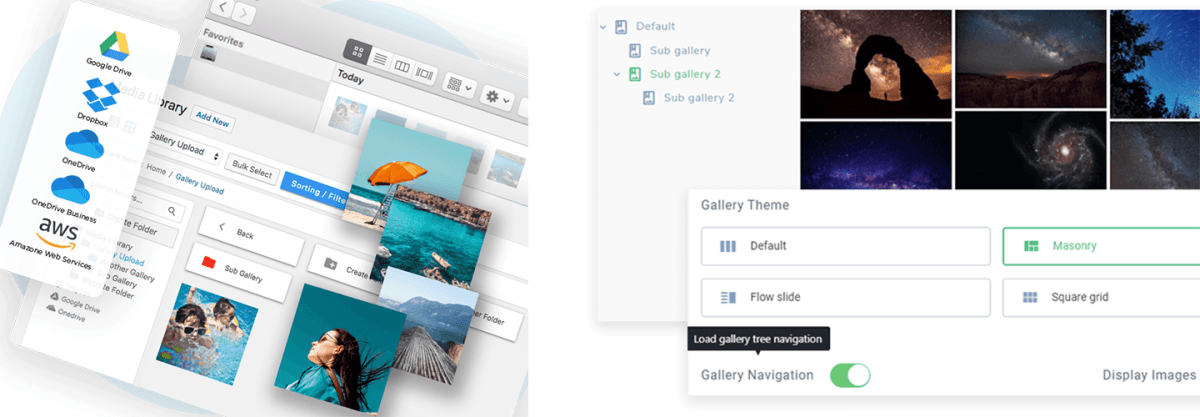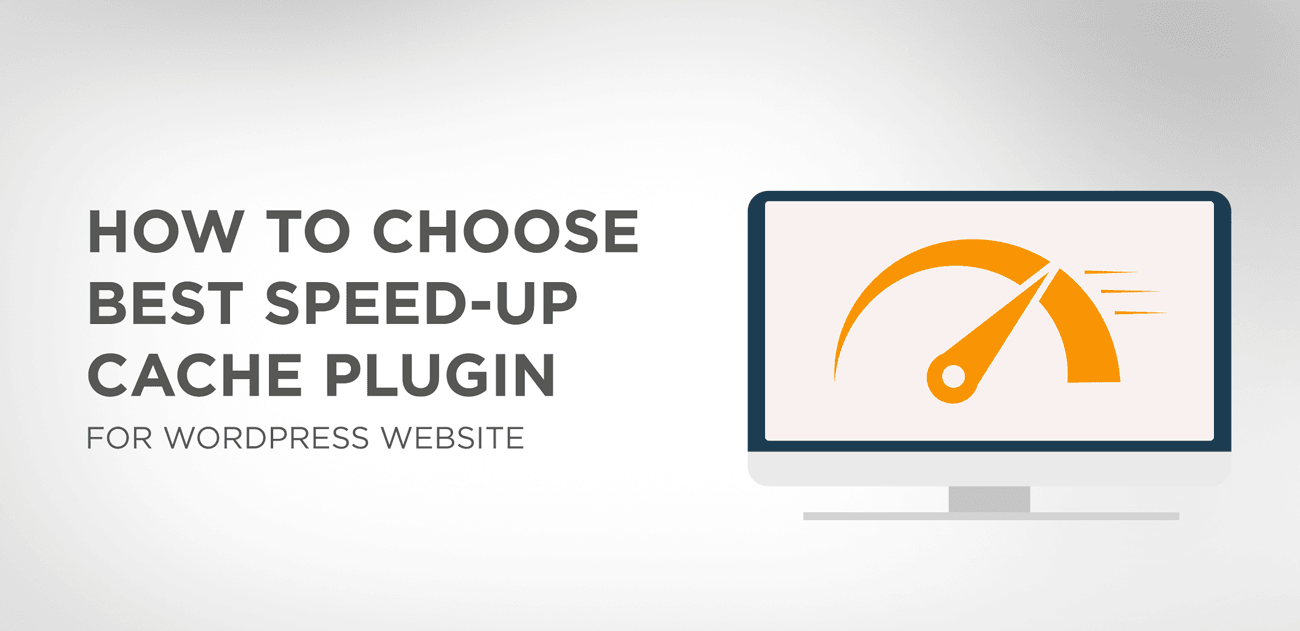البدايات دائما جميلة .
كل شيء يبدو أنيقًا ومنظمًا؛ كما لو تم تجميعها بشكل جيد. لكن المشكلة !!!
إنها مسألة وقت فقط حتى تتغير اللوحة بأكملها.
إنها نفس القصة القديمة... مع موقع WordPress أيضًا. كل شيء أنيق وجميل ويمكن التحكم فيه في البداية. بمجرد البدء في نشر المحتوى مثل البدء في إنشاء المنشورات والصفحات؛ ستبدأ مكتبة وسائط WordPress في الازدحام والفوضى بسرعة كبيرة.

إذا تركت الفوضى دون مراقبة، فسوف تصل قريبًا إلى نقطة حيث سيكون من الصعب جدًا وضع كل شيء في مكانه بطريقة منظمة. وذلك لأن هناك ملفات وسائط متعددة تقوم بتحميلها لكل مشاركة وصفحة تقوم بإنشائها. من ناحية أخرى، لا يستطيع WordPress التعامل مع كل هذه الملفات بكفاءة عندما يكون في حالته الافتراضية. على الرغم من أن مكتبة الوسائط تعمل بكفاءة عالية على الرغم من كل هذه الفوضى. ولكن إذا اضطررت إلى تحديد موقع الملفات القديمة، فستكون هذه مهمة مرهقة للأعصاب.
فلماذا لا تجعلها نظيفة ومنظمة؟
هناك حل أنيق لهذا. يمكنك تثبيت plugin لتنظيم ملفاتك. هذه plugin بإدارة ملفات الوسائط بسهولة، تمامًا كما تقوم بتنظيم الملفات على جهاز الكمبيوتر الخاص بك.
فلماذا لا تجعلها نظيفة ومنظمة؟
هناك حل أنيق لهذا. يمكنك تثبيت pluginلمجلد الوسائط لتنظيم ملفاتك. تسمح لك هذه pluginبإدارة ملفات الوسائط بسهولة، تمامًا كما تقوم بتنظيم الملفات على جهاز الكمبيوتر الخاص بك.
لا تزال المعضلة قائمة حول كيفية العثور على أفضل pluginلمدير مكتبة الوسائط؟ حسنًا، لقد أدرجنا معايير لتوجيهك:
- التوافق مع الطرف الثالث
- القدرة على إدارة المعارض
- تحسين محرك البحث
- محرك بحث وتصفية للوسائط
بناءً على هذه المعايير، تتضمن هذه المقالة 6 مكونات pluginمفيدة يمكنها إدارة ملفاتك وتنظيمها بكفاءة ودقة.
WP Media Folder: المجلدات والسحابة والمعارض > موصى به
يعد هذا plugin مكونًا plugin رائعًا وموثوقًا لمساعدتك في تنظيم مكتبة وسائط WordPress بسهولة وسلاسة. إن القدرة على استخدام مكتبة وسائط WordPress الأصلية مع تصنيف المجلدات تجعلها شائعة لإدارة الوسائط.
يتيح WP media folder فرز الوسائط حسب نوع الملف وحجمه وعنوانه، وحتى بالترتيب المخصص. يمكنك تصفية الملفات حسب اختيارك أيضًا.
يتوافق WP Media Folder مع الجهات الخارجية مثل WooCommerce والمكونات plugin، والتي تتكامل مع DIVI وElementor وWooCommerce وGutenberg وBeaver Builder. باستخدام خيار "استبدال الوسائط"، يمكنك استبدال ملفات الوسائط القديمة بملفات جديدة. يتيح لك هذا plugin إضافة علامة مائية إلى الصور المحددة في مجلدات مكتبة وسائط WordPress.
إن قدرة WP media folder على مزامنة الوسائط مع مجلد الخادم والمعرض يجعله أطول من pluginالأخرى لمدير الوسائط. ويمكن دمجه مع المعارض المتقدمة، وGoogle Drive، وDropbox، وAmazon S3، وPDF embed، وOne Drive.
يسمح لك بإلغاء تثبيت plugin دون فقدان أي ملفات وسائط على الإطلاق. يمكن نقل الوسائط من مجلد إلى آخر، دون فقدان أي بيانات أو خطر انقطاع الارتباط.
باستخدام WP media folder، من السهل إدارة الملفات المكررة عن طريق إعادة تسمية الملفات تلقائيًا. الميزات الأخرى لهذا plugin هي:
- التوافق مع منشئي الصفحات
- القدرة على إدارة المعارض
- ميزات تحسين محركات البحث
- البحث المتقدم والتصفية
Enhanced Media Library
إذا كنت تريد مكتبة وسائط plugin WordPress سهلة الاستخدام وقوية، فإن هذا plugin هو لعبتك.
يمكّنك من تنظيم ملفات الوسائط حسب الفئات أو العلامات أو تصنيفات الجهات الخارجية. يمكنك فرز الملفات حسب التاريخ أو العنوان أو يدويًا. باستخدام هذا plugin، يمكنك استخدام الرموز القصيرة لعرض معارض الوسائط بناءً على تصنيفات مختلفة.
أفضل ما في Enhanced Media Library هو سهولة استخدامها لأنها واضحة وبسيطة بحيث لا توجد حاجة لأي معرفة تقنية لتشغيلها. يمكنك فرز ملفات الوسائط المزدحمة في غضون دقائق. يمكن أيضًا إضافة أنواع ملفات إضافية مثل ملفات PDF والمستندات والتنسيقات الأخرى إلى مجلد الوسائط. تشمل الميزات الإضافية ما يلي:
- إنشاء عدد غير محدود من الفئات
- تنظيم عن طريق السحب والإسقاط
Media Library Assistant
بالنسبة إلى WordPress الخاص بك، يمكّنك Media Library Assistant من إضافة صور وملفات وسائط أخرى إلى منشوراتك بمساعدة الرموز القصيرة المتقدمة. باستخدام خيارات البحث والتصفية المتقدمة، يمكنك تحديد مكان استخدام صورة معينة بسرعة. باستخدام media library assistant، يمكنك معرفة مكان ظهور الصور والتنزيلات على الموقع. من السهل جدًا العثور على المرفقات/الملفات في فئة معينة، حيث تتم إضافة الصفحات والمشاركات إلى الموقع.
يدعم Media Library Assistant تعاون الجهات الخارجية لأنه يعمل بشكل جيد مع pluginالأخرى. يمكن إضافة عروض الشرائح وشرائط الصور المصغرة والمؤثرات الخاصة إلى معرض الصور الخاص بك دون مواجهة أي مشاكل.
هذا plugin بديهي وسهل الاستخدام. لا يحتاج المرء إلى امتلاك أي معرفة تقنية لاستخدام هذا plugin.
مجلد مكتبة الوسائط ووردبريس
يعد WordPress بمثابة ألم كبير في ** عندما يتعلق الأمر بترتيب أنواع الوسائط مع المجلدات. هذا هو المكان الذي يبدأ فيه الانهيار.
لحسن الحظ، مع pluginالموثوقة والفعالة، يمكنك الاهتمام بهذا الأمر لموقعك.
يعد plugin WordPress Media Library Folders الذي طورته Max Foundry أداة قوية لإدارة ملفات ومجلدات WordPress. يسمح لك بإنشاء مجلدات في مكتبة الوسائط حتى تتمكن من الحفاظ على صورك منظمة. باستخدام هذا plugin يعد إنشاء المجلدات في مكتبة الوسائط الخاصة بك أمرًا بسيطًا وسهلاً للغاية. يمكنك إدارة ملفات الوسائط الخاصة بك تمامًا كما تفعل على جهاز الكمبيوتر الخاص بك.
بفضل سهولة السحب والإسقاط، يمكنك نقل الملفات والمجلدات ونسخها وإعادة تسميتها وحذفها من خلال واجهة سهلة. يمكنك إنشاء ملفات SEO Images عن طريق تحديد سمات ALT وTITLE أثناء التحميل.
مدير الملفات هذا منظم جدًا حيث توجد مجلدات لكل عام، والتي تحتوي أيضًا على مجلدات فرعية لعدة أشهر. يتيح لك ذلك تجميع الملفات بترتيب زمني في شجرة مجلدات WordPress.
يسمح الإصدار Pro من هذا plugin بتصنيف المجلدات. كما أنه يدعم WordPress متعدد المواقع. يمكنك إضافة صور إلى جهات خارجية مثل WooCommerce.
Media File Renamer
مع مضيف WordPress، لا يمكنك تغيير اسم الصور في مكتبة الصور. هناك العديد من التعديلات الأخرى التي تحتاج إلى إجرائها حتى تتمكن من العمل بشكل طبيعي. إعادة تسمية الملف فقط هي مهمة كبيرة جدًا
ولكن، هناك حل لإدارة ملفاتك. يجب أن نقول إنها أنيقة جدًا.
بصراحة، قد يكون من المحبط حقًا إعادة تسمية عدد كبير من الملفات. هذا هو المكان الذي يجعل فيه هذا plugin الأمور سهلة بالنسبة لك.
يعد Media File Renamer سهل الاستخدام وسهل الاستخدام. بعد تثبيت وتفعيل plugin، يمكنك الذهاب إلى الوسائط> المكتبة.
قم بالتبديل إلى وضع عرض القائمة للعثور على عمود جديد يسمى "إعادة التسمية". يمكنك الاطلاع على التفاصيل مثل حالة صورتك وأسماء ملفات الوسائط الأخرى والعنوان هنا.
على سبيلamp، إذا كان اسم الملف هو IMG_7201.jpg وعنوانه هو "XYZ"، فسيظهر خيار "إعادة تسميته" بجوار الملف. سيؤدي النقر على زر إعادة التسمية إلى تغيير اسم ملف الصورة إلى XYZ.jpg.
Media Library Categories
يعد هذا plugin مثاليًا إذا كان البحث عن الصور ذات الصلة هو أكبر متطلباتك. باستخدام plugin Media Library Categories ، يمكنك تخصيص الفئات والفئات الفرعية لإدارة وسائط WordPress الخاصة بك. يمكنك تعديل هذا لصورة واحدة وكذلك للملفات المجمعة.
باستخدام هذا plugin، يمكنك إضافة وتحرير وإزالة الفئات من ملفات الوسائط. بمساعدة خيارات الفئات وإدارتها في مكتبة الوسائط، يمكنك إدارة فئة الملفات بشكل فردي وكذلك بشكل مجمّع. يسمح البحث المتقدم بتصفية الفئات في مكتبة الوسائط. يسمح هذا plugin بمرشحات التصنيف أيضًا.
إنها أداة مثالية لإدارة الفئات في مكتبة وسائط WordPress. بعد التنشيط، يمكن رؤية القائمة المنسدلة للفئات في مكتبة الوسائط.
يمكنك إضافة علامات وتصنيفات وسائط من جهة خارجية أيضًا . يمكن التحكم في فئة الوسائط عبر المشرف بنفس طريقة التحكم في فئات المنشورات. باستخدام البحث المتقدم، واستخدام التصنيف المخصص في عرض الشبكة والقائمة، يمكنك تصفية الملفات في المكتبة.
مكتبة الوسائط الحقيقية في ووردبريس
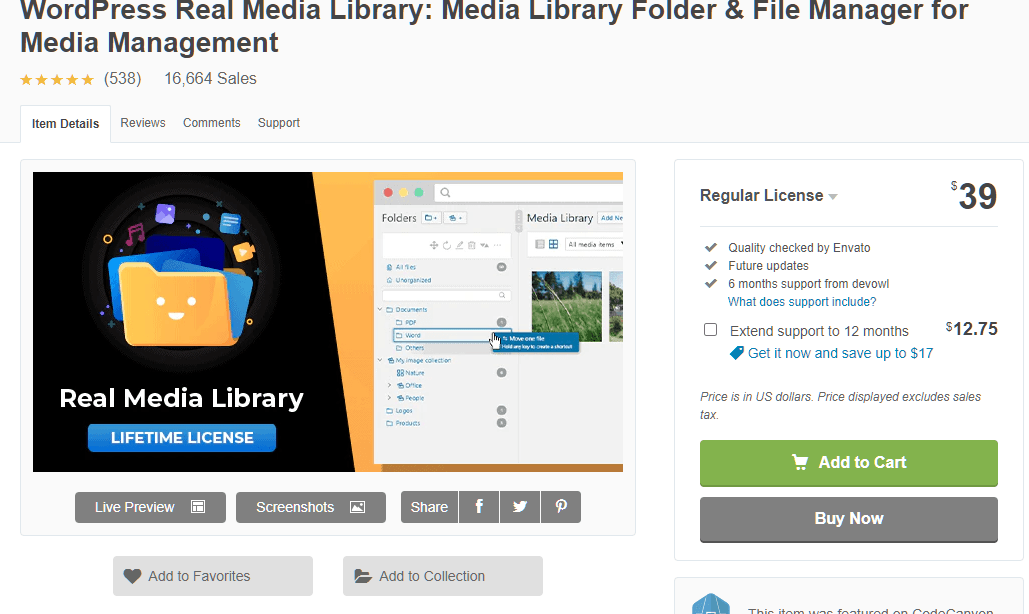
أحد pluginالإضافية الأخرى المثيرة للاهتمام لإدارة مجلدات مكتبة الوسائط هي مكتبة الوسائط الحقيقية في WordPress. يأتي plugin في كلا الإصدارين المجاني والمحترف. لذا، إذا وجدتها مثيرة للاهتمام، فيمكنك البدء بنسختها المجانية.
لكن، ماذا لديهم ليقدموه؟ دعونا نتعلم أدناه.
أولا وقبل كل شيء، يمكنك الوصول إلى القدرة على تنظيم الملفات التي تم تحميلها في مجلدات بحيث يمكنك الوصول إليها بطريقة منظمة. بالإضافة إلى ذلك، يمكنك أيضًا الحصول على القدرة على إنشاء المعارض والمجموعات. هذا يعني أنه يمكنك تحسين وتنظيم مكتبة الوسائط الخاصة بك بشكل كامل.
يمكنك استخدام ميزة السحب والإفلات لتنظيم الوسائط. كما أنه يوفر القدرة على إعادة تسمية الملفات بسرعة - مما يجعل من السهل التعامل مع الملفات. علاوة على ذلك، يمكنك أيضًا إنشاء اختصارات للوصول بسهولة إلى بعض الميزات.
لتحسين إمكانية الوصول، لا يمكن الوصول إلى المجلدات من علامة التبويب "الوسائط" فحسب، بل أيضًا من مربع الحوار "إدراج وسائط". وبشكل عام، فإنك تحصل على حزمة كاملة تمكنك من إدارة الوسائط الخاصة بك بأفضل طريقة ممكنة.
باختصار، تشمل الميزات الرئيسية التي يقدمها ما يلي:
- ميزات السحب والإسقاط
- إدارة كاملة للمجلدات والملفات
- مرشح لسهولة إدخال الوسائط
- ترتيب الصور حسب الطلب
- تحميل الملفات مباشرة إلى المجلد
المجلدات الشريرة
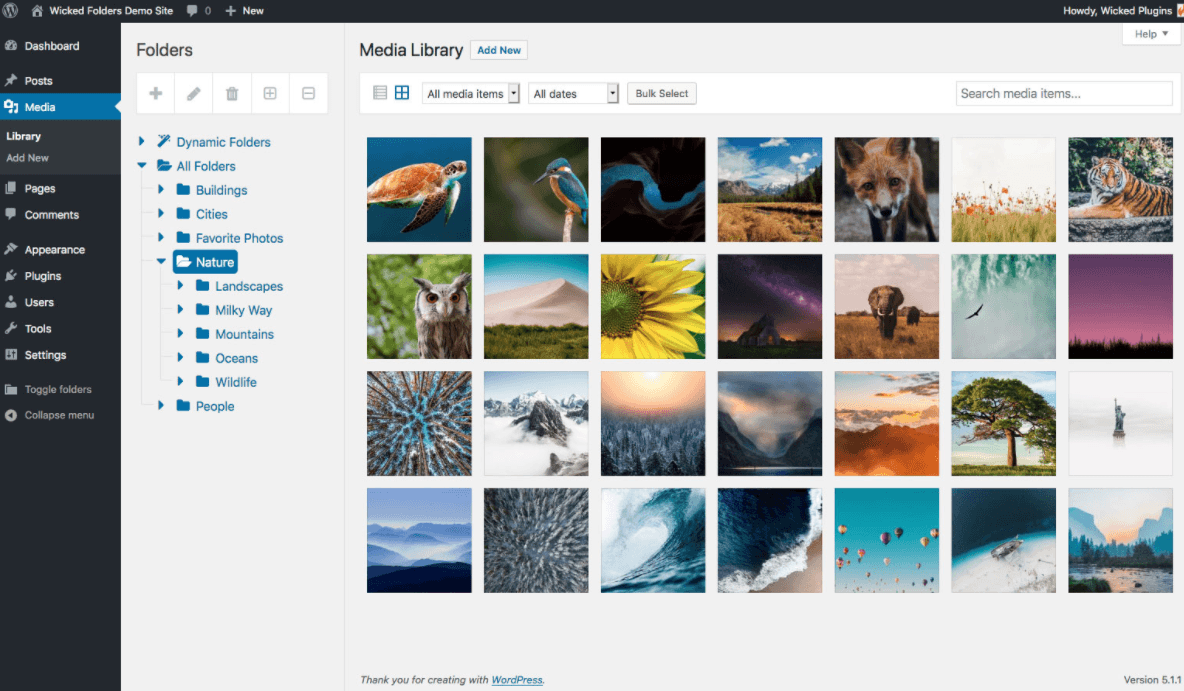
يعد Wicked Folders plugin إضافيًا مثيرًا للاهتمام ولكنه قادر على إدارة المجلدات والذي يمكنك استخدامه على موقعك. تمامًا مثل pluginالأخرى لإدارة المجلدات، توفر Wicked Folders أيضًا إمكانية السحب والإفلات حتى تتمكن من ترتيب الملفات في المجلدات بسهولة. علاوة على ذلك، يمكنك أيضًا الحصول على خيار ترتيب الملفات بناءً على أنواع الملفات الخاصة بها. على سبيلamp، يمكنك ترتيب ملفات .png بشكل منفصل أو ملفات .pdf.
ولكن هناك عيبًا واحدًا plugin، وهو أنه لا يقوم بفرز الوسائط تلقائيًا أثناء التحميل. هذا يعني أنك بحاجة إلى فرز ملفات الوسائط يدويًا، وهذا عيب كبير!
وبصرف النظر عن ذلك، فإن Wicked Folders متوافق مع Visual Composer. ومع ذلك، هذا لا يعني أنه متوافق مع أدوات إنشاء الصفحات الحديثة الأخرى.
تشمل الميزات الرئيسية للمجلدات الشريرة ما يلي:
- القدرة على التنظيم في المجلدات
- يأتي مع نسخة مجانية
- وظيفة السحب والإفلات
- توافق الملحن المرئي ونموذج Gravity Form
- دعم ووردبريس للمواقع المتعددة
يبدأ الإصدار المحترف بسعر 49 دولارًا فقط.
المجلدات
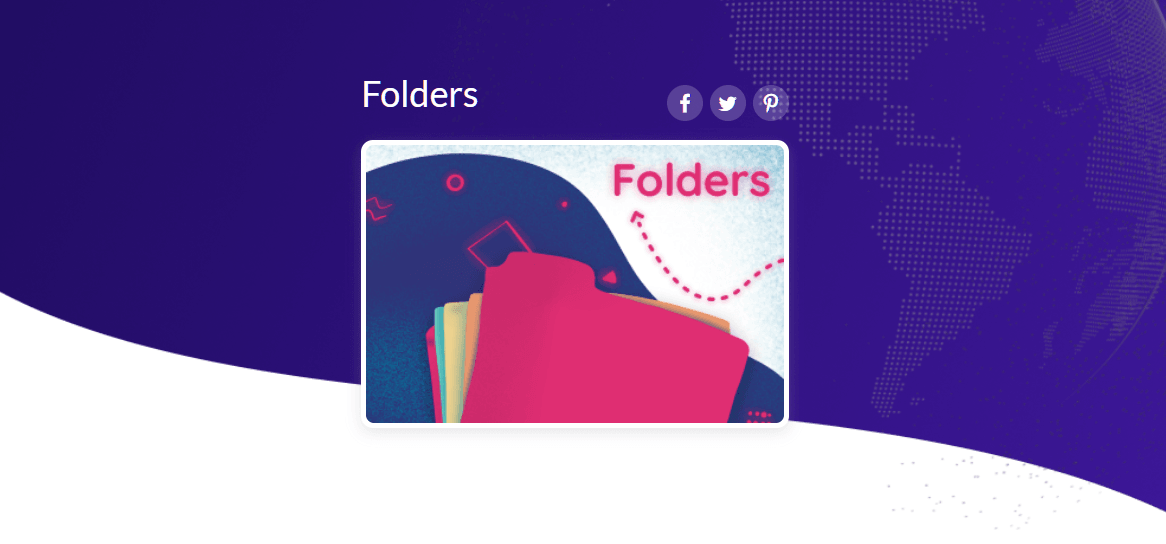
plugin الأخير الذي سنناقشه هو pluginللمجلدات. يعد هذا plugin مناسبًا تمامًا لأولئك الذين يبحثون عن pluginبسيط لإدارة الوسائط. يتيح لك سحب وإسقاط الملفات في المجلدات. كما تم دمج plugin مباشرة مع مكتبة وسائط WordPress.
إذًا، ما الذي ستفتقده إذا اخترت المجلدات؟ حسنًا، لن تقوم بتعيين روابط رمزية ومعارض وفرز حسب الفئات وما إلى ذلك!
سوف تستمتع أيضًا بالواجهة البسيطة التي يقدمها plugin . بشكل عام، فهو plugin جيد لإدارة المجلدات لأولئك الذين يبحثون عن تجربة مبسطة.